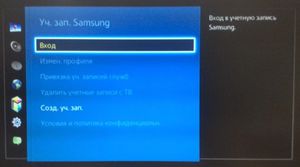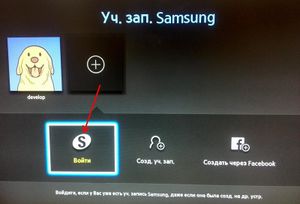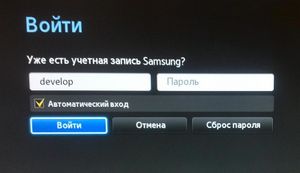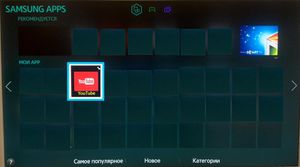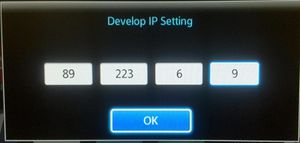SmartTV установка виджета не из магазина — различия между версиями
Материал из Wiki MOOVI
Lyubutin (обсуждение | вклад) (Новая страница: «Если для вашей модели Samsung SmartTV виджет MOOVI отсутствует в магазине приложений, вы можете ус…») |
Lyubutin (обсуждение | вклад) (→Для телевизоров серии H (2014 года)) |
||
| Строка 2: | Строка 2: | ||
Ваш телевизор должен иметь доступ к сети Интернет. | Ваш телевизор должен иметь доступ к сети Интернет. | ||
== Для телевизоров серии H (2014 года) == | == Для телевизоров серии H (2014 года) == | ||
| − | # Если запущено какое-либо приложение из Smart Hub, закройте его ('''Exit'''). | + | # Если запущено какое-либо приложение из Smart Hub, закройте его (кн.'''Exit'''). |
# Кнопкой "Menu" открываем Меню ТВ -> Выбираем пункт '''Smart Hub''' -> далее: '''Уч.зап.Samsung'''. | # Кнопкой "Menu" открываем Меню ТВ -> Выбираем пункт '''Smart Hub''' -> далее: '''Уч.зап.Samsung'''. | ||
| + | #:[[Файл:Smart_install_1.jpg|300px|border]] | ||
# Если вход в учетную запись уже выполнен, нужно сначала выйти, выбрав '''Выход''' в меню, и заново пройти пункт 2. | # Если вход в учетную запись уже выполнен, нужно сначала выйти, выбрав '''Выход''' в меню, и заново пройти пункт 2. | ||
# В появившемся меню выбираем '''Вход'''. | # В появившемся меню выбираем '''Вход'''. | ||
| + | #: [[Файл:Smart_install_2.jpg|300px|border]] | ||
# В следующем меню выбираем иконку с '''(+)''', переместимся в нижнее меню и выбираем '''Войти'''. | # В следующем меню выбираем иконку с '''(+)''', переместимся в нижнее меню и выбираем '''Войти'''. | ||
| + | #:[[Файл:Smart_install_3.jpg|300px|border]] | ||
# В появившейся форме в окно "ID" вводим '''develop''', пароль - не нужен - внизу ставим галку и нажимаем '''Войти'''. | # В появившейся форме в окно "ID" вводим '''develop''', пароль - не нужен - внизу ставим галку и нажимаем '''Войти'''. | ||
| − | # Заходим в Смарт Хаб -> Переводим курсор на одно из приложений -> нажимаем центральную кнопку-крестовину пульта и удерживаем ее до появления Меню синхронизации. В появившемся меню выбираем: '''IP Setting'''. | + | #:[[Файл:Smart_install_4.jpg|300px|border]] |
| + | # Заходим в Смарт Хаб -> Переводим курсор на одно из приложений (любое) -> нажимаем центральную кнопку-крестовину пульта и удерживаем ее до появления Меню синхронизации. В появившемся меню выбираем: '''IP Setting'''. | ||
| + | #:[[Файл:Smart_install_5.jpg|300px|border]] [[Файл:Smart_install_6.jpg|x180px|border]] | ||
# Далее появится окно для ввода цифр IP-адреса. Вводим все четыре группы цифр, подтверждая каждую нажатием центральной кнопки-крестовины пульта: '''89.223.6.9'''. '''OK'''. | # Далее появится окно для ввода цифр IP-адреса. Вводим все четыре группы цифр, подтверждая каждую нажатием центральной кнопки-крестовины пульта: '''89.223.6.9'''. '''OK'''. | ||
| + | #:[[Файл:Smart_install_7.jpg|300px|border]] | ||
# Затем снова удерживая эту же кнопку вызываем Меню и выбираем пункт '''Start User App Sync'''. После окончания процесса синхронизации, появится соответствующая надпись и виджет будет установлен. | # Затем снова удерживая эту же кнопку вызываем Меню и выбираем пункт '''Start User App Sync'''. После окончания процесса синхронизации, появится соответствующая надпись и виджет будет установлен. | ||
| + | #:[[Файл:Smart_install_8.jpg|x180px|border]] <!--[[Файл:Smart_install_9.jpg|300px|border]]--> | ||
# Для появления приложения в Хабе может потребоваться выйти из хаба и снова зайти. | # Для появления приложения в Хабе может потребоваться выйти из хаба и снова зайти. | ||
Текущая версия на 20:04, 5 декабря 2016
Если для вашей модели Samsung SmartTV виджет MOOVI отсутствует в магазине приложений, вы можете установить его с нашего сервера. Для этого потребуется несколько несложных действий.
Ваш телевизор должен иметь доступ к сети Интернет.
Для телевизоров серии H (2014 года)
- Если запущено какое-либо приложение из Smart Hub, закройте его (кн.Exit).
- Кнопкой "Menu" открываем Меню ТВ -> Выбираем пункт Smart Hub -> далее: Уч.зап.Samsung.
- Если вход в учетную запись уже выполнен, нужно сначала выйти, выбрав Выход в меню, и заново пройти пункт 2.
- В появившемся меню выбираем Вход.
- В следующем меню выбираем иконку с (+), переместимся в нижнее меню и выбираем Войти.
- В появившейся форме в окно "ID" вводим develop, пароль - не нужен - внизу ставим галку и нажимаем Войти.
- Заходим в Смарт Хаб -> Переводим курсор на одно из приложений (любое) -> нажимаем центральную кнопку-крестовину пульта и удерживаем ее до появления Меню синхронизации. В появившемся меню выбираем: IP Setting.
- Далее появится окно для ввода цифр IP-адреса. Вводим все четыре группы цифр, подтверждая каждую нажатием центральной кнопки-крестовины пульта: 89.223.6.9. OK.
- Затем снова удерживая эту же кнопку вызываем Меню и выбираем пункт Start User App Sync. После окончания процесса синхронизации, появится соответствующая надпись и виджет будет установлен.
- Для появления приложения в Хабе может потребоваться выйти из хаба и снова зайти.